有時候我們想要刪除PDF文件中的一些內容,很想要一個橡皮擦工具,將不需要的內容擦除。但是,由於PDF文件的特性,沒有任何一個PDF工具可以這樣做。我們平常說的PDF橡皮擦工具,只能用於擦除PDF文件中的鉛筆注釋工具添加的線條。想要刪除PDF文件中的其它內容,只能在PDF編輯模式下,選中圖片、文字,再進行刪除。
在本文中,您將找到 5 種不同的 PDF 橡皮擦工具,可用於擦除 PDF 文件中的內容。
第 1 部分:前 5 名 PDF 橡皮擦
儘管您會在網路上找到多種 PDF 編輯器橡皮擦工具,但選擇正確的選項很困難。同時,為了以可靠和標準化的方式滿足您的內容擦除需求,請在此處找到 5 個最佳入門選擇:
1. UPDF
如果您正在尋找可靠且有效率的工具來編輯或管理 PDF 文檔,UPDF 是理想的解決方案。您可以使用它來刪除文件中的各種文字、圖像、頁面和連結。此外,您還可以刪除現有註釋,例如註釋、貼紙、底線、圖章、形狀、文字方塊等。
Windows • macOS • iOS • Android 100% 安全性

刪除內容時,文件的佈局不會受到影響或損壞。同時,該平台由於其用戶友好的介面而很容易使用。
主要特點
- 編輯 PDF:它具有一流的 PDF 編輯功能,讓您可以像在文字處理器上一樣流暢地修改 PDF。所有文字、圖像、連結、浮水印、背景、頁首和頁尾都可以使用這個神奇的工具進行編輯。
- OCR PDF:人工智慧驅動的 OCR 技術可以將您的影像、掃描的 PDF 或紙本文件轉換為可編輯且可搜尋的文件。 UPDF 的 OCR 提供 3 種不同的佈局和 38 種語言。
- PDF 轉換:您可以將 PDF 文件轉換為不同的文件格式。這包括 Word、Excel、PowerPoint、HTML、RTF、圖片等。有趣的是,您可以透過批次轉換功能轉換多個PDF。
- 將文件合併為單一 PDF:UPDF 允許您將多個文件合併為單一 PDF。這樣,您可以更好地處理和管理您的重要 PDF 文件。此功能在批次支援中可用。
- AI功能:UPDF AI 具有類似ChatGPT的基於AI的自然語言處理模型。因此,您需要給出有關 PDF 文件的提示,並且您將獲得與文件相關的摘要和其他見解。
- 組織 PDF:您可以輕鬆管理 PDF 文件。這可以透過新增、刪除、合併、提取、旋轉、重新排列、裁剪和分割 PDF 頁面來實現。此外,如果您是自由工作者、小型企業主或組織成員,它會讓您受益,因為它可以有效地管理您的文件。
2.PDF Annotator
使用 PDF Annotator 時,刪除不必要的註釋不再是問題。此 PDF 橡皮擦工具可以透過簡單的滑鼠點擊將其變成橡皮擦符號來刪除 PDF 文件上的任何註釋。第三方圖形輸入板和平板電腦可以使用手寫筆背面作為橡皮擦。確保僅擦除由鋼筆或記號筆工具擦除的內容。

主要特點
- 除了使用橡皮擦擦除內容之外,您還可以刪除內容作為替代解決方案。這是透過選擇註釋後按下鍵盤上的DEL 鍵來完成的。
- 為了讓您的 PDF 易於導航且更具說明性,請務必添加線條和箭頭。這充當內容中的標記註釋或資訊繪圖。
- 可以透過更改字體顏色、大小和佈局來編輯文字。您也可以根據您的要求對齊文字或新增文字方塊或其他註釋。
3.PDF Eraser
使用 PDF Eraser快速刪除 PDF 文件中不必要或機密的內容,您可以使用該軟體刪除PDF文字、擦除圖像或徽標,甚至刪除PDF頁面。擦除過程是透過可自訂的橡皮擦來執行的。此外,您可以在多個 Windows 作業系統上下載和使用 PDF Eraser。
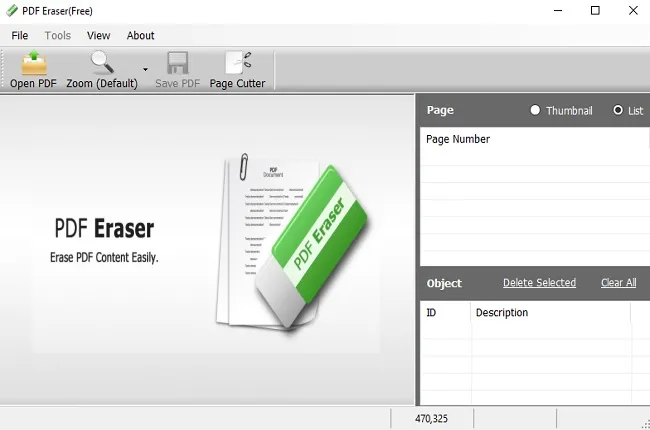
主要特點
- 這款 PDF 編輯器橡皮擦的檔案大小僅為 7.6 MB,非常適合您的系統。因此,系統速度不會受到影響。
- 該平台提供多語言支持,包括英語、法語、荷蘭語、西班牙語、芬蘭語、匈牙利語等。因此,適合全球更廣泛的受眾。
- 使用此 PDF 橡皮擦可以將新文字或圖像新增至現有 PDF ,這樣,您就不必尋找其他工具來為文件添加文字或圖像。
4.Adobe Acrobat
Adobe Acrobat 是市面上流行的 PDF 編輯工具之一,您可以使用 Adobe Acrobat 編輯、管理和組織 PDF。 Adobe 的常見功能之一是刪除文件中的文字、連結、圖像和頁面。您也可以從現有內容中刪除註釋,讓您的 PDF 看起來更專業。
主要特點
- Adobe 網路基於雲端基礎架構。因此,您可以隨時隨地上傳 PDF,以刪除所需的內容。
- 可以將不同的文件格式轉換為 PDF,同樣可以將 PDF 轉換為 Word、JPG、Excel、PPT 和其它格式。
- 可以對您的 PDF 進行簽名和保護,透過填寫和簽署 PDF、請求電子簽名、甚至透過密碼保護 PDF 來實現的。
5. Foxit PDF Editor
使用 Foxit PDF Editor 讓您的 PDF 檔案看起來更專業,使用此PDF編輯器,您可以快速方便地刪除各種不必要的註釋、圖像、連結、頁面和文字。註釋可能包括註釋、底線、突出顯示、形狀等。
主要特點
- Foxit 允許您刪除、提取或複製 PDF 中的內容。這種可能性還包括裁剪和旋轉。
- 可選擇以 PDF/X、PDF/E 和 PDF/A 等格式建立 PDF 表單。您也可以從任何文件格式甚至網頁建立表單。
- 您可以透過 OCR 工具將影像或紙本文件轉換為可搜尋和可選擇的 PDF,這樣,您可以更好地使用重要的文件。
Windows • macOS • iOS • Android 100% 安全性
第 2 部分:比較 5 款最佳 PDF 橡皮擦
在上面的部分中,您已經簡要概述了所有 5 個最佳 PDF 橡皮擦工具。如果您對這些工具仍然有疑問或疑問。在這裡以表格形式找到有關這些工具的更多信息,透過詳細比較提供更清晰的特性和功能視圖:
| UPDF | PDF Eraser | Adobe Acrobat | Foxit PDF Editor | PDF Annotator | |
| 定價 | 年度會員:29.99 美元永久會員:49.99 美元 | 免費 | 標準:155.88 美元/年專業版:239.88 美元/年 | 149 美元/年 | 69.95 美元 |
| 系統相容 | Windows、Mac、Android、iOS | Windows | Windows、Mac、iOS、安卓 | Windows、Mac、iOS、安卓 | Windows |
| 從 PDF 刪除內容 | ✔ | ✔ | ✔ | ✔ | ✔ |
| 編輯 PDF 中的文本 | ✔ | ✘ | ✔ | ✔ | ✘ |
| 光學字元辨識 | ✔ | ✘ | ✔ | ✔ | ✘ |
| 介面 | 極其人性化且有吸引力 | 好的 | 方便使用的 | 好的 | 好的 |
| 等級 | 4.92/5 | 4.2/5 | 4.7/6 | 4.65/5 | 4.4/5 |
綜上所述,UPDF 是比其他工具更好的選擇。這是因為該平台提供了更廣泛的功能,在處理 PDF 文件時具有極快的速度、易於存取和更高的可靠性。
結論
從 PDF 中刪除不必要的內容至關重要。一般來說,您確實需要一個 PDF 橡皮擦來實現此目的。本文討論了 5 種最佳 PDF 橡皮擦工具,可協助從文件中刪除不必要的註釋,所有這些工具中最好的選擇是 UPDF 編輯器。
Windows • macOS • iOS • Android 100% 安全性
 UPDF
UPDF
 Windows
Windows Mac
Mac iPhone/iPad
iPhone/iPad Android
Android UPDF AI 在線
UPDF AI 在線 UPDF 數位簽名
UPDF 數位簽名 PDF 閱讀器
PDF 閱讀器 PDF 文件註釋
PDF 文件註釋 PDF 編輯器
PDF 編輯器 PDF 格式轉換
PDF 格式轉換 建立 PDF
建立 PDF 壓縮 PDF
壓縮 PDF PDF 頁面管理
PDF 頁面管理 合併 PDF
合併 PDF 拆分 PDF
拆分 PDF 裁剪 PDF
裁剪 PDF 刪除頁面
刪除頁面 旋轉頁面
旋轉頁面 PDF 簽名
PDF 簽名 PDF 表單
PDF 表單 PDF 文件對比
PDF 文件對比 PDF 加密
PDF 加密 列印 PDF
列印 PDF 批量處理
批量處理 OCR
OCR UPDF Cloud
UPDF Cloud 關於 UPDF AI
關於 UPDF AI UPDF AI解決方案
UPDF AI解決方案  UPDF AI常見問題解答
UPDF AI常見問題解答 總結 PDF
總結 PDF 翻譯 PDF
翻譯 PDF 解釋 PDF
解釋 PDF 與 PDF 對話
與 PDF 對話 與圖像對話
與圖像對話 PDF 轉心智圖
PDF 轉心智圖 與 AI 聊天
與 AI 聊天 使用者指南
使用者指南 技術規格
技術規格 產品更新日誌
產品更新日誌 常見問題
常見問題 使用技巧
使用技巧 部落格
部落格 UPDF 評論
UPDF 評論 下載中心
下載中心 聯絡我們
聯絡我們










